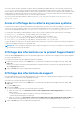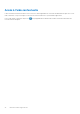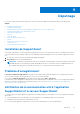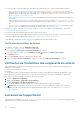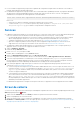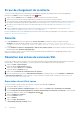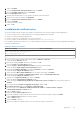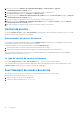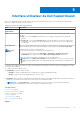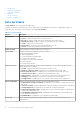Users Guide
Table Of Contents
- SupportAssist version 2.2 pour Dell OpenManage Essentials Guide de l’utilisateur
- Présentation
- Installation, mise à niveau et désinstallation de SupportAssist
- Utilisation de Dell SupportAssist
- Démarrage de SupportAssist
- Mise en route avec SupportAssist
- Configuration des références de type de périphérique par défaut
- Configuration des paramètres du serveur de messagerie SMTP
- Vérification de l’état des périphériques
- Test de connectivité
- Modification des références de périphérique
- Réinitialisation des références spécifiques au périphérique aux références de type de périphérique par défaut
- Remplacement des références spécifiques au périphérique par les références de type de périphérique par défaut
- Filtrage de la collecte des journaux système
- Envoi manuel des journaux système
- Activation ou désactivation de la collecte automatique des journaux système
- Activation ou désactivation de la planification de la collecte de journaux système
- Planification de la collecte périodique des journaux système
- Planification par défaut de la collecte des journaux système
- Désactivation de la planification de la collecte de journaux système d'un type de périphérique particulier
- Affichage de la liste de tickets
- Affichage de l'inventaire des périphériques
- Filtrage des données affichées
- Suppression de filtres des données affichées
- Tri des données affichées
- Groupes de périphériques
- Affichage des groupes de périphériques
- Création d'un groupe de périphériques
- Gestion des périphériques d'un groupe de périphériques
- Gestion des références d'un groupe de périphériques
- Affichage et mise à jour des coordonnées d'un groupe de périphériques
- Modification des détails de groupe de périphériques
- Suppression d’un groupe de périphériques
- Références de périphérique utilisées par SupportAssist
- Configuration des références de système :
- Mise à jour automatique
- Configuration des paramètres de serveur proxy
- Confirmation de la connectivité par l'intermédiaire du serveur proxy
- Choix de recevoir ou non des e-mails de type ProSupport Plus Report (Rapport de ProSupport Plus)
- Configuration des paramètres de notification par e-mail
- Configuration de Dell SupportAssist en mode Maintenance
- Support pour les serveurs OEM de DELL
- Affichage et mise à jour des coordonnées
- Accès et affichage des journaux
- Accès et affichage de la collecte de journaux système
- Affichage des informations sur le produit SupportAssist
- Affichage des informations de support
- Accès à l'aide contextuelle
- Dépannage
- Installation de SupportAssist
- Problème d’enregistrement
- Vérification de la communication entre l’application SupportAssist et le serveur SupportAssist
- Vérification de l’installation des composants de collecte
- Lancement de SupportAssist
- Services
- Erreur de collecte
- Erreur de chargement de la collecte
- Sécurité
- Résolution des échecs de connexion SSL
- Contrat de service
- Avertissement de numéro de service
- Interface utilisateur de Dell SupportAssist
- Documents et ressources connexes
- Annexe des codes d’erreur
8. Cliquez sur Suivant.
9. Dans la page Exportation du format de fichier, cliquez sur Suivant.
10. Dans la page Fichier à exporter, cliquez sur Parcourir.
La fenêtre Enregistrer sous s'affiche.
11. Naviguez jusqu'à l'emplacement où vous souhaitez enregistrer le fichier du certificat.
12. Saisissez un nom de fichier et cliquez sur Enregistrer.
13. Dans la page Exportation du format de fichier, cliquez sur Suivant.
14. Cliquez sur Terminer.
L'état de l'exportation s'affiche.
15. Cliquez sur OK.
Installation du certificat racine
Vous pouvez réaliser les étapes suivantes pour installer le certificat racine sur le serveur sur lequel est installé SupportAssist.
● Vous êtes connecté avec le compte d'utilisateur au moyen duquel SupportAssist a été installé.
● Assurez-vous d'avoir les privilèges administrateur.
● Assurez-vous que le service SupportAssist est en cours d’exécution.
● Vous avez exporté le fichier du certificat. Consultez la section Exportation du certificat racine.
Pour résoudre les problèmes de connexion SSL, vous devez installer les certificats root suivants dans les dossiers appropriés de l'utilisateur
actuel et de l'ordinateur local.
Tableau 5. Fichiers de certificat
Fichiers de certificat Dossier d'installation
Dell_Inc_Enterprise_Issuing_CA1.cer
Dell_Inc_Enterprise_CA.cer
Intermediate Certification Authorities
GTE_CyberTrust Global Root.cer Trusted Root Certification Authorities
1. Sur le serveur sur lequel est installé SupportAssist, cliquez sur Démarrer > Exécuter.
La boîte de dialogue Exécuter s'affiche.
2. Dans la boîte de dialogue Ouvrir, saisissez mmc, puis cliquez sur OK.
La fenêtre Console 1 - [Console Root] s'affiche.
3. Cliquez sur Fichier > Ajouter/Supprimer un snap-in (composant logiciel enfichable).
La boîte de dialogue Ajout/Suppression de programmes apparaît.
4. Dans la rubrique Snap-ins disponibles, sélectionnez Certificats, puis cliquez sur Ajouter >.
La boîte de dialogue Snap-in de certificats s'affiche.
5. Vérifiez que l'option Mon compte d'utilisateur a été sélectionnée, puis cliquez sur Terminer.
6. Dans la boîte de dialogue Ajouter ou supprimer des snap-ins, cliquez sur Schéma Active Directory.
La boîte de dialogue Snap-in de certificats s'affiche.
7. Sélectionnez le Compte informatique, puis cliquez sur Suivant.
La boîte de dialogue Sélectionner un ordinateur s'affiche.
8. Vérifiez que l'option Ordinateur local (l'ordinateur sur lequel cette console s'exécute) a été sélectionnée et cliquez sur
Terminer.
9. Dans la boîte de dialogue Ajouter ou supprimer des snap-ins, cliquez sur OK.
10. Dans Racine de console, cliquez sur Certificats – Utilisateur actuel.
11. Effectuez un clic droit sur Autorité de certification racine de confiance > Toutes les tâches > Importer.
L'Assistant Importation de certificat s'affiche.
12. Cliquez sur Next (Suivant).
La boîte de dialogue Fichier à importer s'affiche.
13. Recherchez l'emplacement des fichiers de certificat, sélectionnez un fichier de certificat et cliquez sur Suivant.
L'écran Certificate Store (Banque de certificats) s'affiche.
14. Cliquez sur Next (Suivant).
15. Cliquez sur Finish (Terminer).
16. Effectuez les étapes 11 à 15 jusqu'à ce que tous les trois fichiers de certificat soient importés.
Dépannage
47